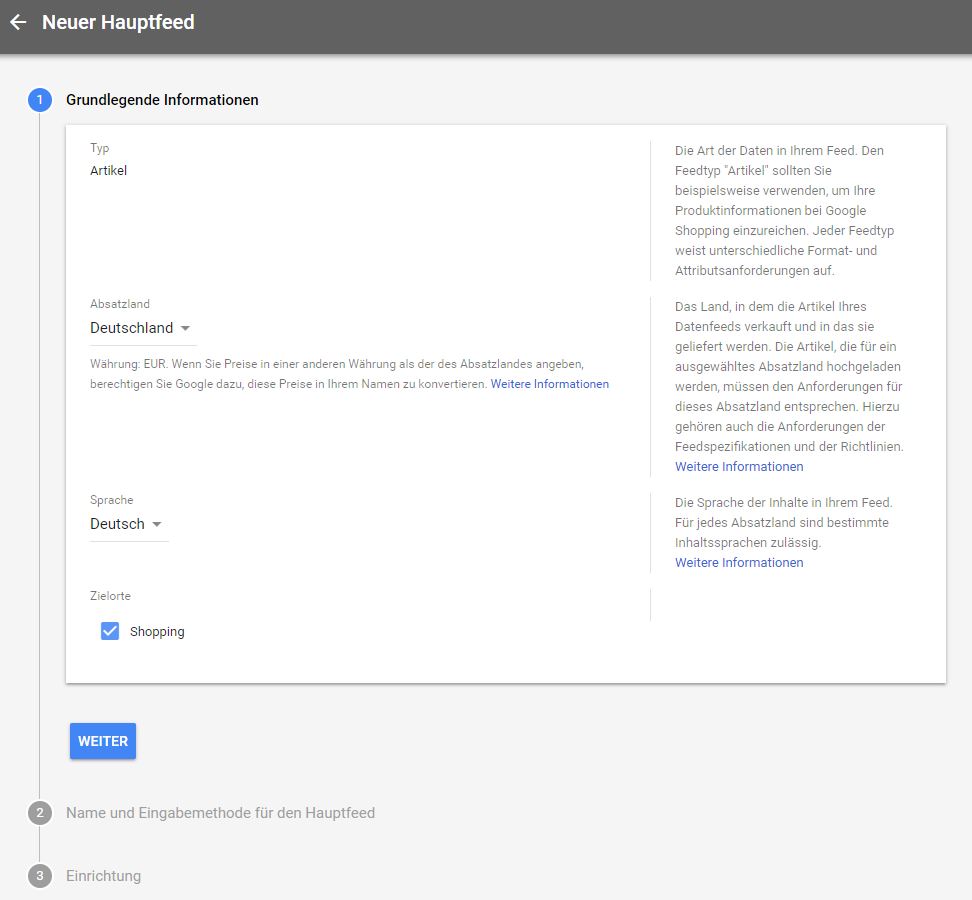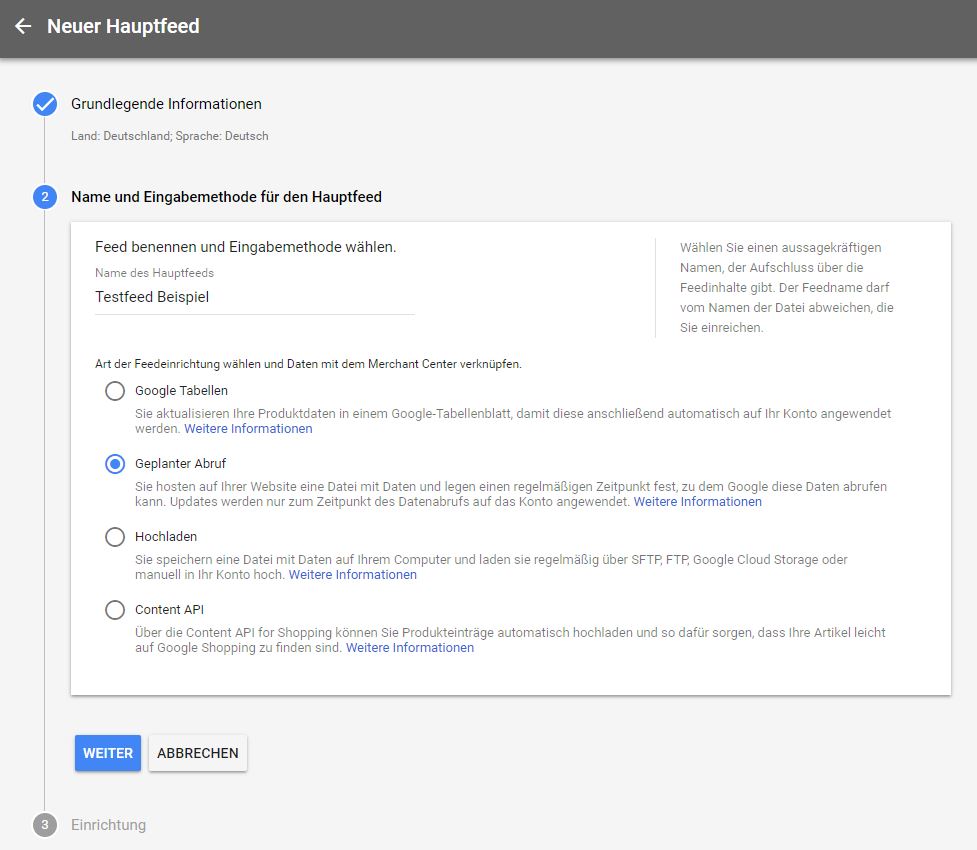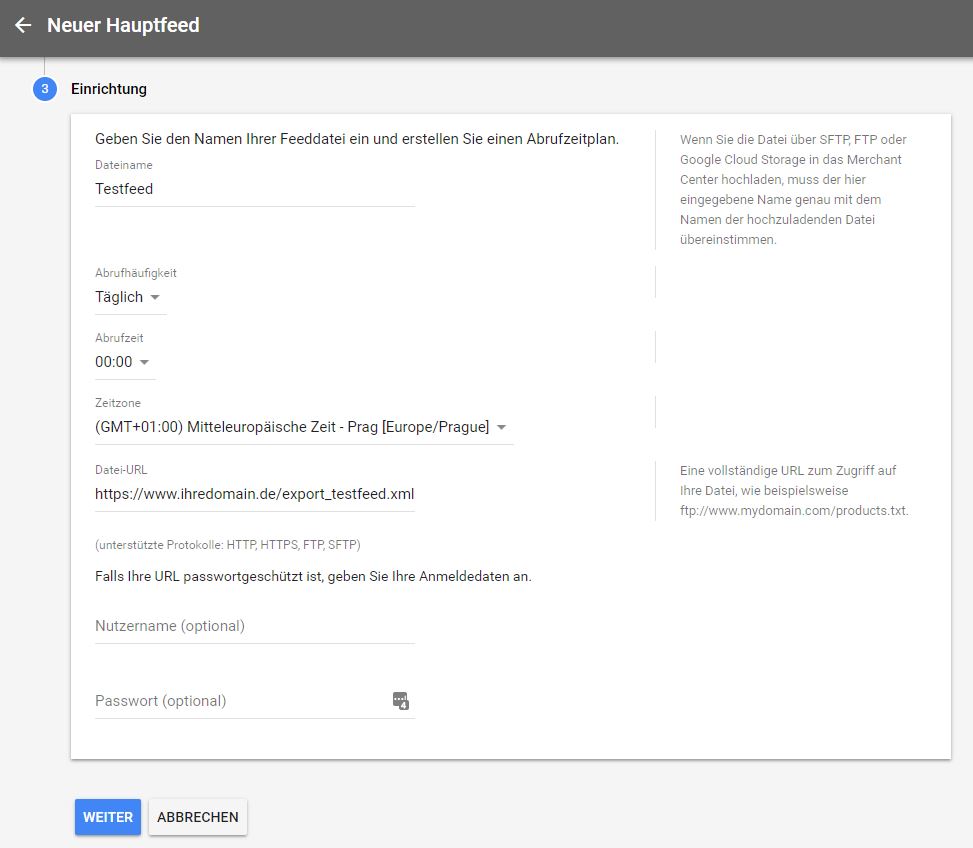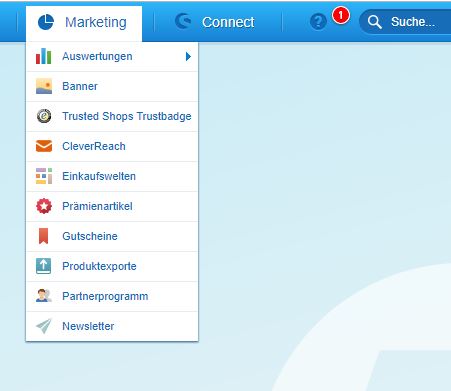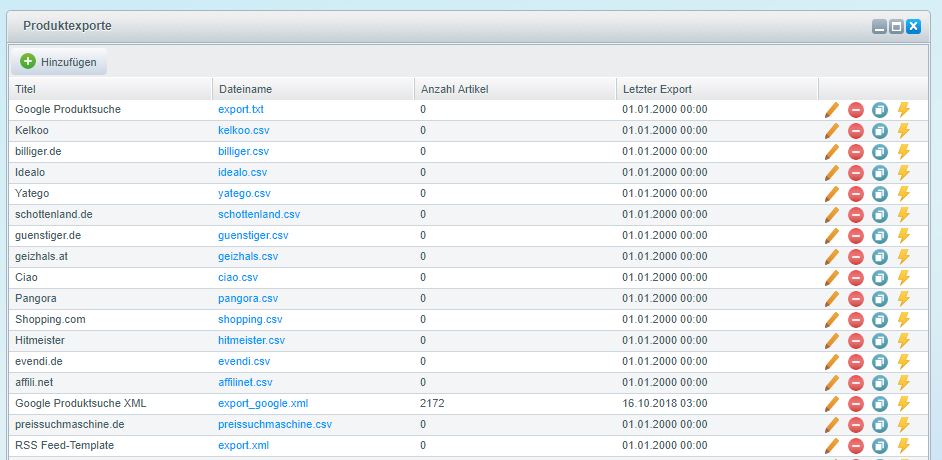Google Shopping Feed erstellen & optimieren

Sie möchten einen Google Shopping Feed erstellen, um Ihre Produkte in Google Ads (ehemals AdWords) über eine PLA Kampagne (=Product Listing Ads) zu vermarkten? Oder einen Google Shopping Feed für Ihren Shopware Shop einrichten? Wir zeigen Ihnen, was Sie alles für die grundlegende Feed-Erstellung und Einrichtung im Google Merchant Center benötigen und wie Sie Shopping Kampagnen optimieren.
Inhaltsübersicht
- Eine kleine Einleitung, bevor es losgeht
- Google Merchant Center Anmeldung
- Google Merchant Center Richtlinien
- Website URL verifizieren
- Datenfeed erstellen
- Feed-Spezifikationen beachten
- Google Ads Konto mit dem Google Merchant Center verknüpfen
- Google Shopping Feed optimieren
- Google Shopping Kampagne optimieren
EINLEITUNG
1. EINE KLEINE EINLEITUNG, BEVOR ES LOSGEHT
Im Gegensatz zu klassischen Textanzeigen basieren Google Shopping Anzeigen nicht auf eingebuchten Keywords, sondern auf einem Datenfeed, der im Google Merchant Center hinterlegt ist und der von Google abgefragt wird. Jede Shopping Anzeige besteht mindestens aus einem Artikel-Bild, Artikelnamen und Preis. Potenzielle Kunden erkennen sofort, wie das Produkt aussieht, was es kostet und welche Angebote der Wettbewerb liefert. Im Vergleich zu Textanzeigen sind die Anzeigen damit sehr „nah am Kauf“, da unmittelbare Kaufentscheidungskriterien der Inhalt der Anzeigen sind. Sofern Ihre Produkte preislich konkurrenzfähig und die Anzeigen ansprechend gestaltet sind (v.a. hinsichtlich Bilder & Texte) sowie ein gut gepflegter Datenfeed vorliegt, kann dies ein sehr effektiver Weg sein, um mehr Produkte über Google Ads zu verkaufen.
GOOGLE MERCHANT CENTER
2. GOOGLE MERCHANT CENTER ANMELDUNG
Bevor der Shopping Feed erstellt wird, benötigen Sie zuerst einen Account im Google Merchant Center. Dafür erstellen Sie am besten eine neue Gmail Adresse, denn mit einer E-Mail-Adresse kann immer nur ein Merchant Center erstellt werden. Die E-Mail-Adresse kann anschließend dann auch mit mehreren Merchant Center Konten verknüpft werden.
Hier geht es anschließend zur Anmeldung bzw. Neuregistrierung im Google Merchant Center.
Nach erfolgreicher Anmeldung im Google Merchant Center tragen Sie alle benötigten allgemeinen Daten & Infos zum Unternehmen im Google Merchant Center ein (z.B. Shopname, Website URL, Geschäftsadresse usw.).
GOOGLE MERCHANT CENTER
3. GOOGLE MERCHANT CENTER RICHTLINIEN
Um Shopping als Werbeformat nutzen zu können, müssen eine Reihe an Vorgaben eingehalten werden. Dazu zählen unter anderem folgende Punkte:
- Nur zum Kauf verfügbare Artikel dürfen beworben werden
- Die angegebenen Links müssen direkt zum Produkt führen
- Richtlinien für Shopping-Anzeigen müssen eingehalten werden
- Website URL muss bestätigt und beansprucht sein
- Die von Google vorgegebenen Produktspezifikationen müssen eingehalten werden
Um das Google Merchant Center nutzen zu können, müssen einige weitere Grundsätze eingehalten werden. Dazu zählt unter anderem, dass Ihr Shop SSL-verschlüsselt ist. Sie sollten sich regelmäßig anmelden, denn nach 14 Monaten ohne Login wird ihr Google Merchant Center geschlossen. Die gesamten Google Merchant Center Richtlinien können Sie hier nachlesen.
Wenn Sie Google Shopping nutzen möchten, sollten Sie sich aber ohnehin regelmäßig im Google Merchant Center einloggen, da hier die aktuellen Produktfeeds, Ankündigungen und der Status der Produkte angezeigt werden und Sie auch die Möglichkeit haben, mithilfe des Erstellens von Regeln die Feeds zu bearbeiten.
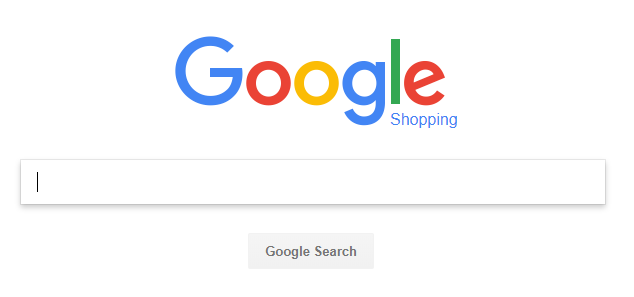
URL BESTÄTIGUNG
4. WEBSITE URL VERIFIZIEREN
Anschließend muss die Website URL verifiziert werden (= Sie bestätigen, dass Sie Eigentümer oder Administrator der Domain sind, für die Sie Produktdaten einreichen möchten). Die Bestätigung ist auf verschiedene Arten möglich. Die gängigsten Varianten sind über:
- HTML-Datei-Upload
- Google Analytics
- Google Tag Manager
Diese Bestätigung ist laut der Google Merchant Center Richtlinien notwendig, um überhaupt mit dem Google Merchant Center arbeiten & dort Feeds verwalten zu können.
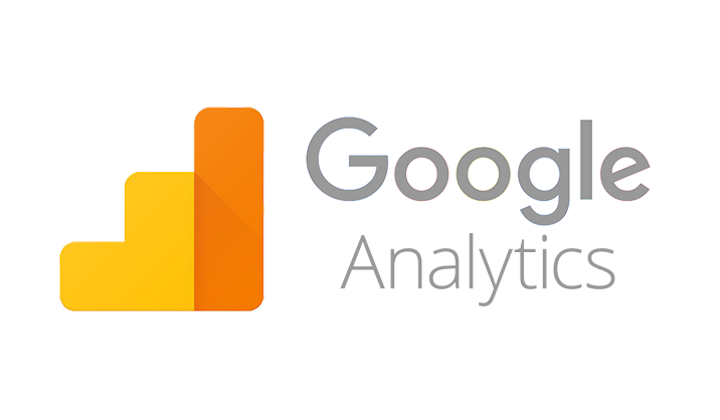
GOOGLE MERCHANT CENTER
5. DATENFEED ERSTELLEN
Um Google Shopping nutzen zu können, wird zwingend ein Datenfeed benötigt. Der Daten- bzw. Produktfeed besteht aus einem Dokument, dass alle Produkte und deren Attribute bzw. Eigenschaften beinhaltet. Google unterstützt hier grundsätzlich Google Tabellen sowie die drei Formate TXT, CSV und XML.
GOOGLE TABELLEN
5.1 DATENFEED IN GOOGLE TABELLEN ERSTELLEN
Um Google Shopping nutzen zu können, wird zwingend ein Datenfeed benötigt. Der Daten- bzw. Produktfeed besteht aus einem Dokument, dass alle Produkte und deren Attribute bzw. Eigenschaften beinhaltet. Google unterstützt hier grundsätzlich Google Tabellen sowie die drei Formate TXT, CSV und XML.
AUTOMATISCHE GENERIERUNG
5.2 DATENFEED „AUTOMATISCH“ GENERIEREN IM SHOP
Um Google Shopping nutzen zu können, wird zwingend ein Datenfeed benötigt. Der Daten- bzw. Produktfeed besteht aus einem Dokument, dass alle Produkte und deren Attribute bzw. Eigenschaften beinhaltet. Google unterstützt hier grundsätzlich Google Tabellen sowie die drei Formate TXT, CSV und XML.
BEISPIEL DATENFEED
BEISPIEL: GOOGLE-SHOPPING MIT SHOPWARE – DATENFEED ÜBER „PRODUKTEXPORTE“ ERSTELLEN
Um Google Shopping nutzen zu können, wird zwingend ein Datenfeed benötigt. Der Daten- bzw. Produktfeed besteht aus einem Dokument, dass alle Produkte und deren Attribute bzw. Eigenschaften beinhaltet. Google unterstützt hier grundsätzlich Google Tabellen sowie die drei Formate TXT, CSV und XML.
DATENFEED IM SHOPWARE ERSTELLEN
Um einen neuen Datenfeed für Google Shopping in Shopware zu erstellen klicken Sie einfach auf „Hinzufügen“ und konfigurieren Sie anschließend den Datenfeed. Hier gibt es hilfreiche Musterfeeds speziell für Shopware. Shopware selbst bietet dazu zusätzlich eine ausführliche Doku. Selbst wenn hier der Einrichtungsaufwand komplexer und umfangreicher als bei einer einfachen Google-Tabelle ausfällt, bietet diese Variante den Vorteil, dass die Google Shopping Anzeigen bei Änderungen an den Produkten durch den regelmäßigen Abruf der Daten im Feed durch Google sehr aktuell gehalten werden. Bei korrekter Einrichtung entfällt viel Aufwand im Vergleich zur Pflege eines „manuellen Feeds“.
Andere Shopsysteme, wie Magento oder xt:Commerce bieten ebenfalls verschiedene Plug-Ins bzw. Funktionen an, mit denen der Datenfeed für Google Shopping erstellt und exportiert werden kann.
PRODUKTFEED SPEZIFIKATIONEN
6. FEED-SPEZIFIKATIONEN BEACHTEN
Google gibt konkrete Produktfeed-Spezifikationen vor. Hier gibt es spezifische Anforderungen für verschiedene Branchen. Grundsätzlich müssen aber für jedes angebotene Produkt zumindest die folgenden Attribute angegeben werden:
- id: Artikel ID vom Produkt, das im Shop genutzt wird (in der Regel die Artikelnummer)
- title: Title des Produktes (meistens in den Anzeigen zu sehen, maximal 70 Zeichen werden dargestellt, bis zu 150 Zeichen verfügbar)
- description: Produktbeschreibung (anhand dieser und dem Titel wird auch von Google festgelegt, zu welchen Keywords die Anzeige ausgespielt wird, max. 10.000 Zeichen)
- link: Link zum Produkt
- image_link: Link zum Produktfoto
- availability: Verfügbarkeit des Produkts
- price: Preis & Währung
- shipping: Versandkosten, falls abweichend von den Grundeinstellungen im Google Merchant Center
In Abhängigkeit vom Zielland und Branche sind häufig noch weitere Attribute erforderlich:
- brand: Marke
- gtin: Artikelidentnummer, vom Hersteller zugewiesen (Ehemals: EAN)
- mpn: bei neuen Artikeln, wenn es keine GTIN gibt
- google_?product_?category: Google Produktkategorie, in die das Produkt eingeordnet werden kann (Hier geht´s zur Übersicht aller Google-Produktkategorien)
Zu beachten: Bei brand, gtin und mpn sind mindestens zwei der drei Attribute pro Artikel Pflicht!
GOOGLE ADS KONTO
7. GOOGLE ADS KONTO MIT DEM GOOGLE MERCHANT CENTER VERKNÜPFEN
Um Google Shopping nutzen zu können, wird zwingend ein Datenfeed benötigt. Der Daten- bzw. Produktfeed besteht aus einem Dokument, dass alle Produkte und deren Attribute bzw. Eigenschaften beinhaltet. Google unterstützt hier grundsätzlich Google Tabellen sowie die drei Formate TXT, CSV und XML.
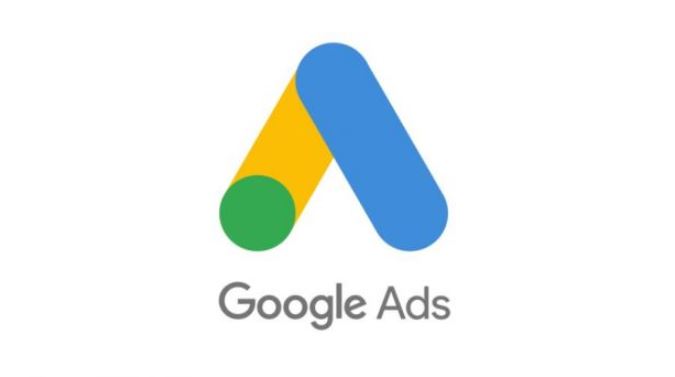
FEED OPTIMIERUNG
8. GOOGLE SHOPPING FEED OPTIMIEREN
Hier gibt es sehr viele Möglichkeiten und Ansätze. Grundsätzlich gilt: Die Qualität der Datenfeeds ist entscheidend für den Erfolg der Google Shopping Kampagne! Es sollten möglichst viele Attribute angegeben werden, die für das Produkt wichtig sind. Ein erster Hebel sind auch die Produkttitel und Beschreibungen: Hier kann natürlich auch mit Keywords gearbeitet werden, damit Google die Anzeigen besser zuordnen kann und gleichzeitig Nutzer leichter das Gesuchte finden können.
Die Artikelpflege beginnt schon im Shop. Es sollte dabei aber immer der Nutzer im Blick sein, das bedeutet: Aussagekräftige und für den potenziellen Kunden nützliche Titel und Beschreibungstexte für die beworbenen Produkte sind von Vorteil!
Zu den wichtigsten Stellschrauben beim Optimieren der Shopping Feeds zählen:
- Produkttitel & Beschreibung optimieren
- Attribute korrekt angeben
- Optionale Attribute nutzen
KAMPAGNEN OPTIMIERUNG
9. GOOGLE SHOPPING KAMPAGNE OPTIMIEREN
In Google Ads gibt es dann noch weitere Möglichkeiten, die Shopping Kampagne zu optimieren, zum Beispiel durch Hinzufügen von „negative Keywords“, d.h. Suchbegriffen, bei denen die Shopping Anzeigen nicht ausgeliefert werden sollen. Damit können Kosten für evtl. irrelevante Klicks gespart werden. Die Shopping Kampagne kann zusätzlich gegliedert werden, z.B. nach Marke oder Kategorie. Damit lassen sich die Gebote noch besser steuern.
Außerdem gibt Google Ads die Möglichkeit der Priorisierung von einzelnen Shopping Kampagnen, um noch besser steuern zu können, welche Kampagnen bevorzugt ausgespielt werden sollen.
GOOGLE PARTNER WEBNEO
IHRE FULL-SERVICE-AGENTUR FÜR GOOGLE SHOPPING & MEHR
Sie haben Fragen oder suchen nach professioneller Unterstützung im Bereich Google Ads? Als Agentur für Onlinemarketing unterstützen wir Sie sehr gerne bei der Erstellung, Konfiguration & Optimierung Ihrer Shopping Kampagnen. Als Shopware Partner können wir Sie neben der SEA auch zur Shopware SEO für Ihren Shop beraten.
Wobei dürfen unsere Experten Sie unterstützen?
- WIE ERSTELLE ICH EINEN GOOGLE SHOPPING FEED UND WIE KANN ICH IHN OPTIMIEREN?
- 1. EINE KLEINE EINLEITUNG, BEVOR ES LOSGEHT
- 2. GOOGLE MERCHANT CENTER ANMELDUNG
- 3. GOOGLE MERCHANT CENTER RICHTLINIEN
- 4. WEBSITE URL VERIFIZIEREN
- 5. DATENFEED ERSTELLEN
- 6. FEED-SPEZIFIKATIONEN BEACHTEN
- 7. GOOGLE ADS KONTO MIT DEM GOOGLE MERCHANT CENTER VERKNÜPFEN
- 8. GOOGLE SHOPPING FEED OPTIMIEREN
- 9. GOOGLE SHOPPING KAMPAGNE OPTIMIEREN
- IHRE FULL-SERVICE-AGENTUR FÜR GOOGLE SHOPPING & MEHR